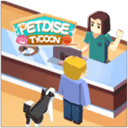压缩包怎么安装:轻松搞定旅游必备软件

压缩包为何旅行者需要了解
压缩包是一种常见的文件格式,用于将多个文件或文件夹打包成一个单一的文件,以便于存储和传输。对于旅行者来说,压缩包尤为重要,因为它们可以节省存储空间,方便携带和分享。无论是下载旅行必备的软件、整理照片还是备份重要文件,掌握压缩包的安装方法都能让旅途更加顺利。本篇文章将详细介绍如何安装压缩包,帮助旅行者轻松搞定各种软件和文件。
常见压缩包类型:了解不同格式
压缩包主要分为几种常见的格式,每种格式都有其特点和适用场景。以下是一些常见的压缩包类型:
ZIP格式:最常用的压缩格式,兼容性强,支持大多数操作系统。
RAR格式:压缩率更高,但需要专门的解压缩软件。
7Z格式:压缩率极高,但同样需要特定的解压缩工具。
TAR.GZ格式:主要用于Linux系统,常用于软件包的打包。
了解这些格式有助于旅行者在下载和安装过程中选择合适的工具和方法。
安装前的准备工作:必备工具与条件
在开始安装压缩包之前,需要做好以下准备工作:
1. 解压缩软件:根据压缩包的类型选择合适的解压缩软件。常见的解压缩软件包括WinRAR、7-Zip和WinZip等。
2. 稳定的网络连接:下载压缩包需要稳定的网络环境,确保文件完整下载。
3. 足够的存储空间:解压后的文件可能需要较大的存储空间,确保设备有足够的空间。
4. 管理员权限:某些软件安装可能需要管理员权限,提前确保有相应的权限。
解压缩压缩包:具体步骤详解
使用WinRAR解压压缩包
WinRAR是最常用的解压缩软件之一,操作简单,功能强大。以下是使用WinRAR解压压缩包的具体步骤:
1. 下载并安装WinRAR:如果尚未安装,从官方网站下载并安装WinRAR。
2. 右键点击压缩包:找到需要解压的压缩包,右键点击文件。
3. 选择解压选项:在弹出的菜单中选择“解压到指定文件夹”或“解压到当前文件夹”。
4. 设置解压路径:选择解压后的文件存放位置,点击“确定”开始解压。
使用7-Zip解压压缩包
7-Zip是一款免费且功能强大的解压缩软件,支持多种压缩格式。以下是使用7-Zip解压压缩包的具体步骤:
1. 下载并安装7-Zip:从官方网站下载并安装7-Zip。
2. 右键点击压缩包:找到需要解压的压缩包,右键点击文件。
3. 选择7-Zip选项:在弹出的菜单中选择“7-Zip” > “提取到指定文件夹”或“提取到当前文件夹”。
4. 设置解压路径:选择解压后的文件存放位置,点击“确定”开始解压。
使用系统自带解压缩工具
部分操作系统自带解压缩工具,无需额外安装软件。以下是使用Windows系统自带解压缩工具的步骤:
1. 右键点击压缩包:找到需要解压的压缩包,右键点击文件。
2. 选择“全部提取”:在弹出的菜单中选择“全部提取”。
3. 设置解压路径:选择解压后的文件存放位置,点击“提取”开始解压。
安装解压后的软件:详细步骤指南
安装Windows软件
安装Windows软件通常需要以下步骤:
1. 找到安装程序:解压后,找到名为“setup.exe”或“install.exe”的文件。
2. 双击运行安装程序:点击文件,进入安装界面。
3. 阅读安装协议:仔细阅读安装协议,选择接受条款。
4. 选择安装路径:选择软件安装的路径,默认路径通常无需更改。
5. 点击“安装”:确认设置后,点击“安装”开始安装。
6. 完成安装:安装完成后,点击“完成”退出安装界面。
安装Mac软件
安装Mac软件的步骤与Windows类似:
1. 找到安装程序:解压后,找到名为“Install.app”或类似的文件。
2. 双击运行安装程序:点击文件,进入安装界面。
3. 阅读安装协议:仔细阅读安装协议,选择接受条款。
4. 选择安装路径:选择软件安装的路径,默认路径通常无需更改。
5. 点击“安装”:确认设置后,点击“安装”开始安装。
6. 完成安装:安装完成后,点击“完成”退出安装界面。
安装Linux软件
安装Linux软件通常需要以下步骤:
1. 打开终端:在Linux系统中打开终端。
2. 导航到解压目录:使用`cd`命令导航到解压后的目录。
3. 运行安装命令:根据软件类型,运行相应的安装命令。例如,使用`./setup.sh`或`sudo apt-get install`等。
4. 确认安装:按照提示确认安装,输入必要的密码或确认信息。
5. 完成安装:安装完成后,退出终端。
常见问题与解决方法:避免安装失败
1. 解压失败怎么办?
解压失败可能是由于压缩包损坏或解压缩软件问题。解决方法包括:
重新下载压缩包:确保压缩包下载完整,无损坏。
更换解压缩软件:尝试使用其他解压缩软件,如从WinRAR更换为7-Zip。
检查文件权限:确保有足够的权限解压文件。
2. 安装过程中遇到错误怎么办?
安装过程中遇到错误可能是由于安装文件损坏或系统环境问题。解决方法包括:
重新下载安装程序:确保安装程序下载完整,无损坏。
检查系统要求:确保系统满足软件的最低要求。
关闭其他程序:关闭其他占用系统资源的程序,确保安装过程顺利进行。
3. 安装后软件无法运行怎么办?
安装后软件无法运行可能是由于安装不完整或系统环境问题。解决方法包括:
重新安装软件:卸载已安装的软件,重新安装。
检查依赖项:确保系统已安装软件所需的依赖项。
更新系统:确保系统已更新到最新版本。
高级技巧:优化压缩包管理与安装
使用压缩包管理工具
压缩包管理工具可以帮助旅行者更高效地管理和安装压缩包。常见的压缩包管理工具包括:
WinRAR:功能强大,支持多种压缩格式。
7-Zip:免费且开源,压缩率更高。
PeaZip:免费且支持多种压缩格式,界面友好。
自动化安装脚本
对于经常需要安装相同软件的旅行者,可以编写自动化安装脚本,提高效率。例如,使用批处理文件(Windows)或Shell脚本(Linux)来自动化安装过程。
云存储与同步
使用云存储服务(如Google Drive、Dropbox)可以方便地存储和同步压缩包和安装文件。这样即使更换设备,也能轻松访问和安装所需软件。
安全注意事项:避免潜在风险
验证压缩包来源
下载压缩包时,确保来源可靠,避免下载恶意软件。可以从官方网站或可信赖的下载平台下载文件。
使用杀毒软件
安装压缩包和软件前,使用杀毒软件进行扫描,确保文件安全。常见的杀毒软件包括Norton、McAfee和Bitdefender等。
更新软件
安装完成后,及时更新软件到最新版本,修复已知漏洞,提高安全性。
总结:轻松掌握压缩包安装技巧
通过本文的介绍,旅行者可以轻松掌握压缩包的安装方法,无论是下载旅行必备的软件还是整理照片,都能更加高效和顺利。以下是本文的主要内容:
压缩包了解不同类型的压缩包及其特点。
安装前的准备工作:确保有必备的工具和条件。
解压缩压缩包:详细步骤详解,包括WinRAR、7-Zip和系统自带工具。
安装解压后的软件:Windows、Mac和Linux软件的安装步骤。
常见问题与解决方法:避免安装失败,解决常见问题。
高级技巧:优化压缩包管理与安装,提高效率。
安全注意事项:避免潜在风险,确保文件安全。
掌握这些技巧,能让旅行者在数字生活中更加得心应手,旅途更加愉快。